Android自定義控制元件之仿汽車之家下拉重新整理
阿新 • • 發佈:2018-12-23
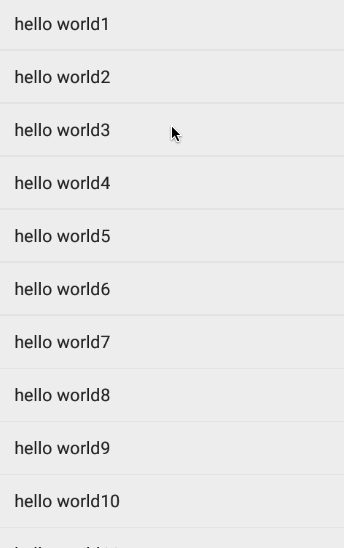
關於下拉重新整理的實現原理我在上篇文章Android自定義控制元件之仿美團下拉重新整理中已經詳細介紹過了,這篇文章主要介紹錶盤的動畫實現原理
汽車之家的下拉重新整理分為三個狀態:
第一個狀態為下拉重新整理狀態(pull to refresh),在這個狀態下是一個錶盤隨著下拉的距離動態改變指標的角度
第二個狀態為放開重新整理狀態(release to refresh),在這個狀態下是指標角度變化的一個動畫
第一個狀態的實現:
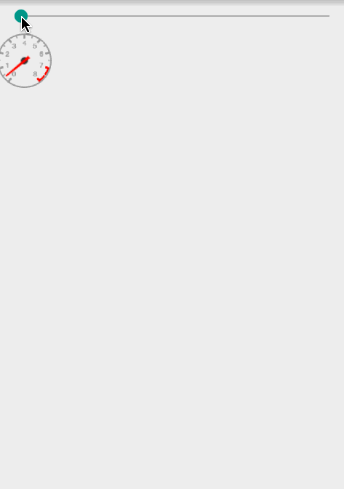
這個效果我們使用自定義View來實現,我們從汽車之家apk中拿到下拉重新整理所用到的兩張圖片:
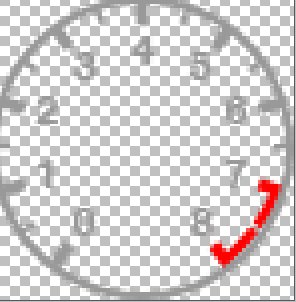
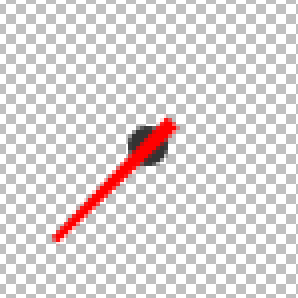
我們將第一張圖片畫在畫布上作為背景,接著我們根據當前進度值來動態旋轉畫布,然後再將第二章圖片畫在畫布上,我們看到錶針的旋轉實則是畫布在旋轉。
@Override
protected void onDraw(Canvas canvas) {
super.onDraw(canvas);
//現將第一張圖片畫在畫布上
canvas.drawBitmap(finalBackGroundBitmap,0,0,null);
//旋轉畫布
canvas.rotate(mCurrentProgress*2.7f,x/2,y/2);
//將第二張圖片畫在旋轉後的畫布上
canvas.drawBitmap(finalPointerBitmap, 0 自定義View的完整程式碼如下:
/**
* Created by zhangqi on 15/10/17.
*/
public class AutoHome extends View{
private Bitmap backGroundBitmap;
public Bitmap pointerBitmap;
private int x;
private int y;
private Bitmap finalBackGroundBitmap;
private Bitmap finalPointerBitmap;
private 接著我們在Activity中用SeekBar來模擬一個進度值,從而傳遞給我們自定義View
public class MainActivity extends AppCompatActivity {
private SeekBar mSeekBar;
private AutoHome mAutoHome;
private float mCurrentProgress;
@Override
protected void onCreate(Bundle savedInstanceState) {
super.onCreate(savedInstanceState);
setContentView(R.layout.activity_main);
mSeekBar = (SeekBar) findViewById(R.id.seekbar);
mAutoHome = (AutoHome) findViewById(R.id.autohome);
mSeekBar.setOnSeekBarChangeListener(new SeekBar.OnSeekBarChangeListener() {
@Override
public void onProgressChanged(SeekBar seekBar, int i, boolean b) {
mCurrentProgress = (float)seekBar.getProgress()/(float)seekBar.getMax();
mAutoHome.setCurrentProgress(mCurrentProgress);
mAutoHome.invalidate();
}
@Override
public void onStartTrackingTouch(SeekBar seekBar) {
}
@Override
public void onStopTrackingTouch(SeekBar seekBar) {
}
});
}
第二個狀態的實現:
第二個狀態是錶針在執行一個旋轉的動畫,我們可以將錶針寫成一個自定義View,然後錶盤作為背景圖片,然後錶針View來執行rotate動畫即可
/**
* Created by zhangqi on 15/10/27.
*/
public class PointerView extends View {
private int x;
private int y;
private Bitmap finalPointerBitmap;
private Bitmap pointerBitmap;
public PointerView(Context context) {
super(context);
init();
}
public PointerView(Context context, AttributeSet attrs) {
super(context, attrs);
init();
}
public PointerView(Context context, AttributeSet attrs, int defStyleAttr) {
super(context, attrs, defStyleAttr);
init();
}
private void init() {
pointerBitmap = Bitmap.createBitmap(BitmapFactory.decodeResource(getResources(), R.drawable.load_icon_pointer2x));
}
@Override
protected void onMeasure(int widthMeasureSpec, int heightMeasureSpec) {
setMeasuredDimension(measureWidth(widthMeasureSpec),measureWidth(heightMeasureSpec));
x = getMeasuredWidth();
y = getMeasuredHeight();
finalPointerBitmap = Bitmap.createScaledBitmap(pointerBitmap, x, y, false);
}
private int measureWidth(int widMeasureSpec){
int result = 0;
int size = MeasureSpec.getSize(widMeasureSpec);
int mode = MeasureSpec.getMode(widMeasureSpec);
if (mode == MeasureSpec.EXACTLY){
result = size;
}else{
result = pointerBitmap.getWidth();
if (mode == MeasureSpec.AT_MOST){
result = Math.min(result,size);
}
}
return result;
}
@Override
protected void onDraw(Canvas canvas) {
super.onDraw(canvas);
//目的是讓錶針初始位置為270度!
canvas.rotate(270,x/2,y/2);
canvas.drawBitmap(finalPointerBitmap,0,0,null);
}
}然後我們在xml檔案中這樣寫:
<FrameLayout
android:id="@+id/anim_container"
android:layout_width="45dp"
android:layout_height="45dp"
android:layout_margin="15dp"
android:visibility="gone" >
<com.zhangqi.autohomerefreshlistview.PointerView
android:id="@+id/anim_pointer"
android:layout_width="wrap_content"
android:layout_height="wrap_content"
android:layout_gravity="center" />
<ImageView
android:layout_width="wrap_content"
android:layout_height="wrap_content"
android:src="@drawable/load_icon_dial2x" />
</FrameLayout>這樣就將錶盤作為背景了,我們可以操作錶針來執行rotate動畫
<?xml version="1.0" encoding="utf-8"?>
<rotate xmlns:android="http://schemas.android.com/apk/res/android"
android:fromDegrees="0"
android:toDegrees="-150"
android:pivotY="50%"
android:pivotX="50%"
android:duration="1000"
android:repeatCount="infinite"
android:repeatMode="reverse"
>
</rotate>mAutoHomeAnim = (PointerView) headerView.findViewById(R.id.anim_pointer);
animation = AnimationUtils.loadAnimation(context, R.anim.pointer_rotate);
//執行動畫
mAutoHomeAnim.startAnimation(animation);在listview中
由於下拉重新整理核心程式碼和美團下拉重新整理是一樣的,這裡我只擷取不一樣的部分
private void changeHeaderByState(int state){
switch (state) {
case DONE:
headerView.setPadding(0, -headerViewHeight, 0, 0);
//第一狀態的view顯示出來
mAutoHome.setVisibility(View.VISIBLE);
//先停止一下第二階段view的動畫
mAutoHomeAnim.clearAnimation();
//將第二階段view隱藏起來
mAnimContainer.setVisibility(View.GONE);
break;
case RELEASE_TO_REFRESH:
tv_pull_to_refresh.setText("放開重新整理");
break;
case PULL_TO_REFRESH:
tv_pull_to_refresh.setText("下拉重新整理");
//第一狀態view顯示出來
mAutoHome.setVisibility(View.VISIBLE);
//停止第二階段動畫
mAutoHomeAnim.clearAnimation();
//將第二階段view隱藏
mAnimContainer.setVisibility(View.GONE);
break;
case REFRESHING:
tv_pull_to_refresh.setText("正在重新整理");
//將第一階段view隱藏
mAutoHome.setVisibility(View.GONE);
//將第二階段view顯示出來
mAnimContainer.setVisibility(View.VISIBLE);
//先停止第二階段動畫
mAutoHomeAnim.clearAnimation();
//啟動第二階段動畫
mAutoHomeAnim.startAnimation(animation);
break;
default:
break;
}
}完整程式碼:
大家可以到我的GitHub上下載
